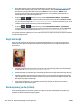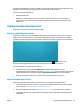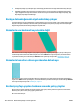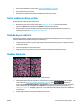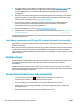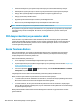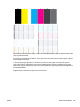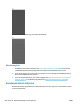HP DesignJet T2500 Multifunction Printer Series - User guide
Resim kesilmiş
Kesilme genellikle, yüklü kağıdın geçerli basılabilir alanıyla yazılımınızın anladığı yazdırılabilir alan arasında
bir tutarsızlık olduğunu gösterir. Bu tür bir sorunu genellikle yazdırmadan önce önizleme yaparak
görebilirsiniz (bkz. Baskı önizleme, sayfa 80).
●
Yüklediğiniz kağıt boyutunun geçerli yazdırılabilir alanını denetleyin.
yazdırılabilir alan=kağıt boyutu - kağıt boşlukları
●
Yazılımınızın yazdırılabilir alan olarak neyi algıladığını denetleyin ('yazdırılabilir alan' veya 'resimlenebilir
alan' olarak adlandırabilir). Örneğin, bazı yazılım uygulamaları, standart yazdırılabilir alanları yazıcıda
kullanılanlardan daha geniş olarak kabul eder.
●
Çok dar kenar boşluklarıyla özel bir sayfa boyutu tanımladıysanız, yazıcı kendi en düşük kenar boşluğu
değerlerini kullanabilir ve resminizi bir miktar kesebilir. Daha büyük boyutlu bir kağıt kullanmayı veya
kenarlıksız yazdırmayı düşünebilirsiniz (bkz.Kenar boşluğu seçeneklerini belirleme, sayfa 78).
●
Resminizin kendi kenar boşlukları olduğunda, İçeriği Kenar Boşluklarına göre Kes seçeneğini
kullanarak resminizi başarıyla yazdırabilirsiniz (bkz. Kenar boşluğu seçeneklerini belirleme, sayfa 78).
●
Ruloya çok uzun resim yazdırmaya çalışıyorsanız, yazılımınızın bu boyuttaki bir resmi yazdırıp
yazdıramayacağını denetleyin.
●
Yeterince geniş olmayan boyutta bir kağıt kullanırken sayfayı dikeyden yataya döndürmeyi istemiş
olabilirsiniz.
●
Gerekiyorsa kenar boşluklarına sığması için resminizin veya belgenizin boyutunu yazılım uygulamanızda
küçültün.
Kesilmiş resim diğer bir nedene bağlı olarak da ortaya çıkabilir. Adobe Photoshop, Adobe Illustrator ve
CorelDRAW gibi bazı uygulamalar, dahili 16 bitlik koordinat sistemi kullandıklarından, 32.768 pikselden daha
büyük resimleri işleyemezler.
NOT: 32.768 piksel uzunluğunda bir resim, sürücüde En İyi ya da Kaliteli seçeneğini belirlerseniz 1,39 m
uzunluğunda basılır; sürücüde Hızlı, Normal ya da Hızlı seçeneğini belirlerseniz 2,78 m uzunluğunda basılır.
Bu uygulamalardan bu ölçüden daha büyük resim yazdırmaya çalıştığınızda resmin alt kısmı kesilebilir. Tüm
sayfayı yazdırmak için aşağıdaki önerileri deneyin:
●
henüz denemediyseniz, işinizi yazdırmak için PostScript yazıcı sürücüsünü kullanmayı deneyin.
●
Windows HP-GL/2 sürücü iletişim kutularında, bu tür durumlarda başarılı baskı yapabilmeniz için
Maksimum uygulama çözünürlüğü seçeneği bulunur. Normalde, Otomatik olan varsayılan ayarı
değiştirmeniz gerekmez. Ancak bu seçeneği Gelişmiş sekmesinde, Belge Seçenekleri > Yazıcı
Özellikleri altında bulabilirsiniz.
●
Dosyayı TIFF veya EPS gibi başka bir biçimde kaydedin ve başka bir uygulama ile açın.
●
Dosyayı yazdırmak için bir RIP kullanın.
Yazdırılan resimde bazı nesneler eksik
Yüksek kaliteli büyük boyutta bir işi yazdırmak için çok miktarda veri gerekli olabilir ve belirli iş akışlarında,
bazı nesnelerin çıkışta eksik olmasına yol açabilen sorunlar ortaya çıkabilir. Aşağıda bu sorunu önlemenize
yardımcı olacak bazı öneriler verilmiştir.
TRWW Resim kesilmiş 197